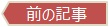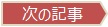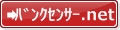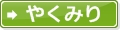では、サポートを書きます。
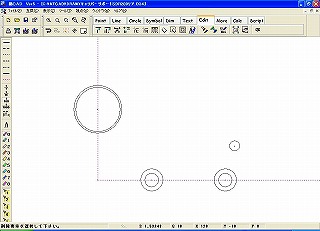
先ほどの円の手順を繰り返すとこうなるわけです。
ポイントは以下のとおりです。
・8mmのボルト穴は8.2mmくらいの大きさで描画します。
・沈め穴を開けるときは、同心円として線を描画しておきます。
・同様に、ベアリング抜け止めリップも同心円として描いておきます。
外周線を引きます。
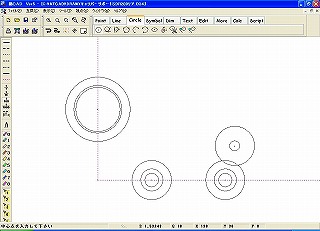
外周線を引く際も、スタートは円、ボルト穴が基本です。
ボルトの頭より5mm大きい円を外周用円としてそれぞれのボルト穴に重ねます。実際に使用したいボルトの頭を計測して半径を割り出してください。
ベアリング穴は外径に5mmプラスした半径で外周用円を書きます。
と、こうなります。単純な円ですから、手順は先と一緒ですね。
それぞれの外周用円の半径を覚えて置いてくださいね。あとで役に立ちます。
接線(算数、覚えてます?)を選択。

この外周円を接線で繋ぎます。
画面上部のスマートアイコンから「Line」を選択し、右から5つめの接線マークをクリックします。
接線候補の選択。
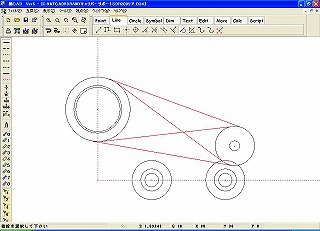
画面下部に表示される指示のとおりに、外周円を2つ選択します。そうすると接線候補が表示されます。
接線の確定。
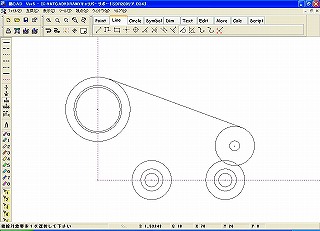
任意の接線を選択しますと、このように選択した接線が残り、あとは消えます。
外周線できました。
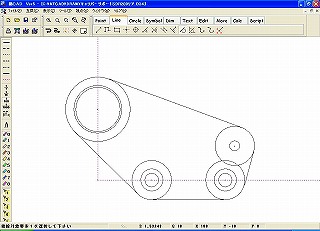
これを繰り返せば外周線が完成します。
不要箇所の削除。
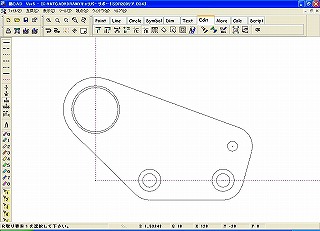
あとはけしゴムツールを使用して不要部分を削除すれば、ほら出来上がり!
DXFで保存。
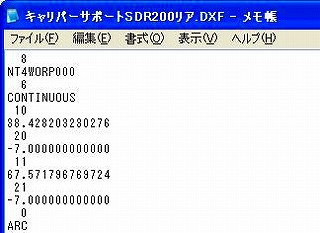
あとは保存です。DXFという形式で保存します。
このファイル形式はテキストエディタで開くことができるのですが、先ほどの描画が見事数字で表現されているわけです。
なんか、不思議です。